Cseppecske Photoshop
Ez a lecke hasznos lesz azoknak, amelyik nagy számú képek a lenyűgöző méretű, akkor képes lesz arra, hogy egy pár másodpercig, hogy csökkentsék őket, ami a műtét előtti csökkentheti a kép, és a cseppek.
Gyakran az ilyen fellépésre van szükség annak érdekében, hogy gyorsan feltölteni a képeket a szociális szolgáltatások. hálózatok, vagy küldjön egy e-mailt. Ebben az esetben azt jelenti, hogy a kép minősége - nem az első helyen.
Egy csepp is lehet használni más ügyletek rögzített Photoshop. Most viszont, hogy részletes magyarázatot.
1. lépés: Hozzon létre egy mappát a „Size csökkentése”, és tedd azokat a képeket, amelyeket meg kell csökkenteni.

2. lépés: Nyissa meg a képet a mappában kattintson a bal egérgombot, és húzza az üres dobozt a Photoshop.
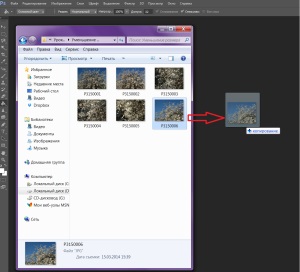
3. lépés létrehozása képméret csökkentése művelet: Ablak => műveleteket.
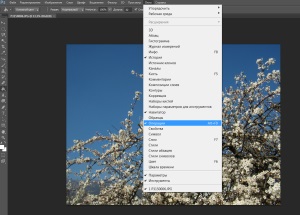
4. lépés: Jobb megnyitva műveleteket. Az alsó sorban a menüt, nyomja meg az ikon „Új műtét” (ez az utolsó előtti a sorozatban).
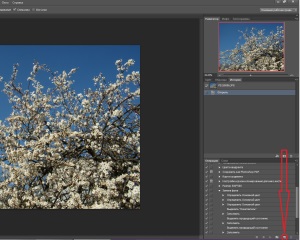
5. lépés Az „új üzem” ablakot. Változtassa meg a nevét: a „Step 1” jön fel a neve a műveleteket, mint például a „méretének csökkentése.” És kattintson a „Mentés” gombra.
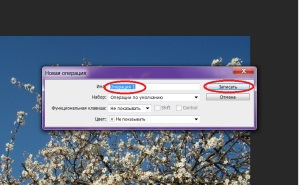
Cseppmérés Photoshop: kötegelt feldolgozás kép átméretezés
6. lépés Most minden művelet rögzítésre kerül. Kiválasztása a felső panel: kép => kép méretét.
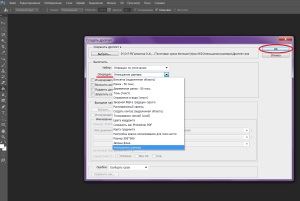
7. lépés A megjelenő ablakban az „Image Size” változtatni a szélességét pixelben. Ebben az esetben a helyett 2816 beállított 700. Ezt ellenőrizni kell „arányban”. Ezután a magasság automatikusan megváltozik. Kattintson az OK gombra.
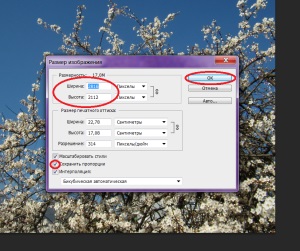
8. lépés: Mentse JPEG formátumban. Ehhez használja a billentyűkombináció «Ctrl + S». «JPEG-beállítások” ablak. Kiválasztása a megfelelő minőségű, ebben az esetben a „legjobb” és kattintson az „OK” gombot.
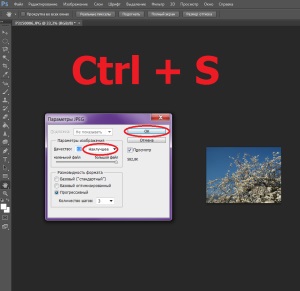
9. lépés Zárja le a fájlt.
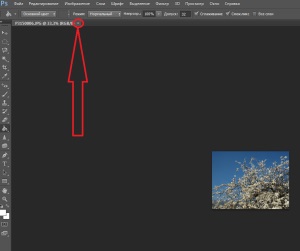
10. lépés A felvétel leállításához alján a menüsor, az „Operations” kattintva az ikonra a négyzet alakban. Így hoztuk létre a felvételi műveletet „méretének csökkentése.” Következő lépésként alkalmazza azt a kiválasztott képeket.
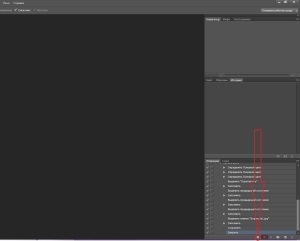
11. lépés Válassza a felső sáv: File => = Automatizálás> Create cseppek.
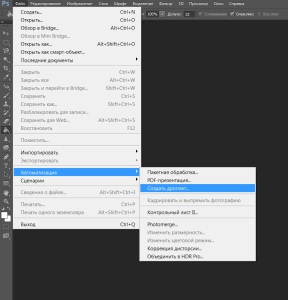
12. lépés A „Create cseppek” ablakban, kattintson a gombra „Tallózás ...”. Keresse az előre kialakított képek mappában „Méret csökkentése” (1. lépés). Kattintson a „Mentés” gombra.
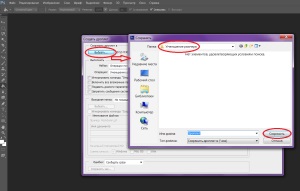
13. lépés Válassza ki a legördülő listából a szükséges sebészeti műtétek, ebben az esetben a „méretének csökkentése.” Kattintson az OK gombra.
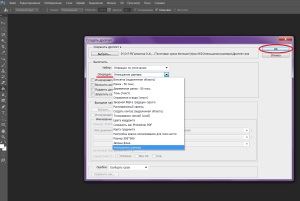
14. lépés: Menj a mappát „Méret csökkentése” és megjelenik egy új ikon „csepp”.
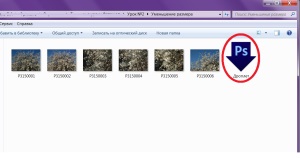
15. lépésben válassza ki a képet a bal egérgombbal.
16. lépés Kattintson a bal egérgombbal a kiválasztott képeket, átadják a ikon „csepp”.
Step 17. Automatikusan feldolgozása Photoshop fájlokat. Befejezése után a feldolgozás, ha az egér mozgatásával az ikonra képre, és látjuk, hogy a méretek változtak.